5.2. Menù «Cerca Amministrazioni»¶
La piattaforma dispone di una funzione di ricerca avanzata (Fig. 5.6) che permette di individuare specifiche pubbliche amministrazioni utilizzando filtri. Questa funzionalità semplifica significativamente l’individuazione dell’Amministrazione di cui si ricercano le informazioni e i risultati del monitoraggio. Sono presenti filtri per Codice IPA, Denominazione Ente, Codice Fiscale, Categoria (es. Comuni, Istituti scolastici, Ordini professionali), Comune, Provincia, Regione e la selezione del criterio di ordinamento. I risultati della ricerca mostrano le informazioni generali delle Amministrazioni e le funzioni «Controlli», «Storico», «Regole», «Mappe» per l’accesso diretto ai dati dell’Amministrazione selezionata (Fig. 5.7).
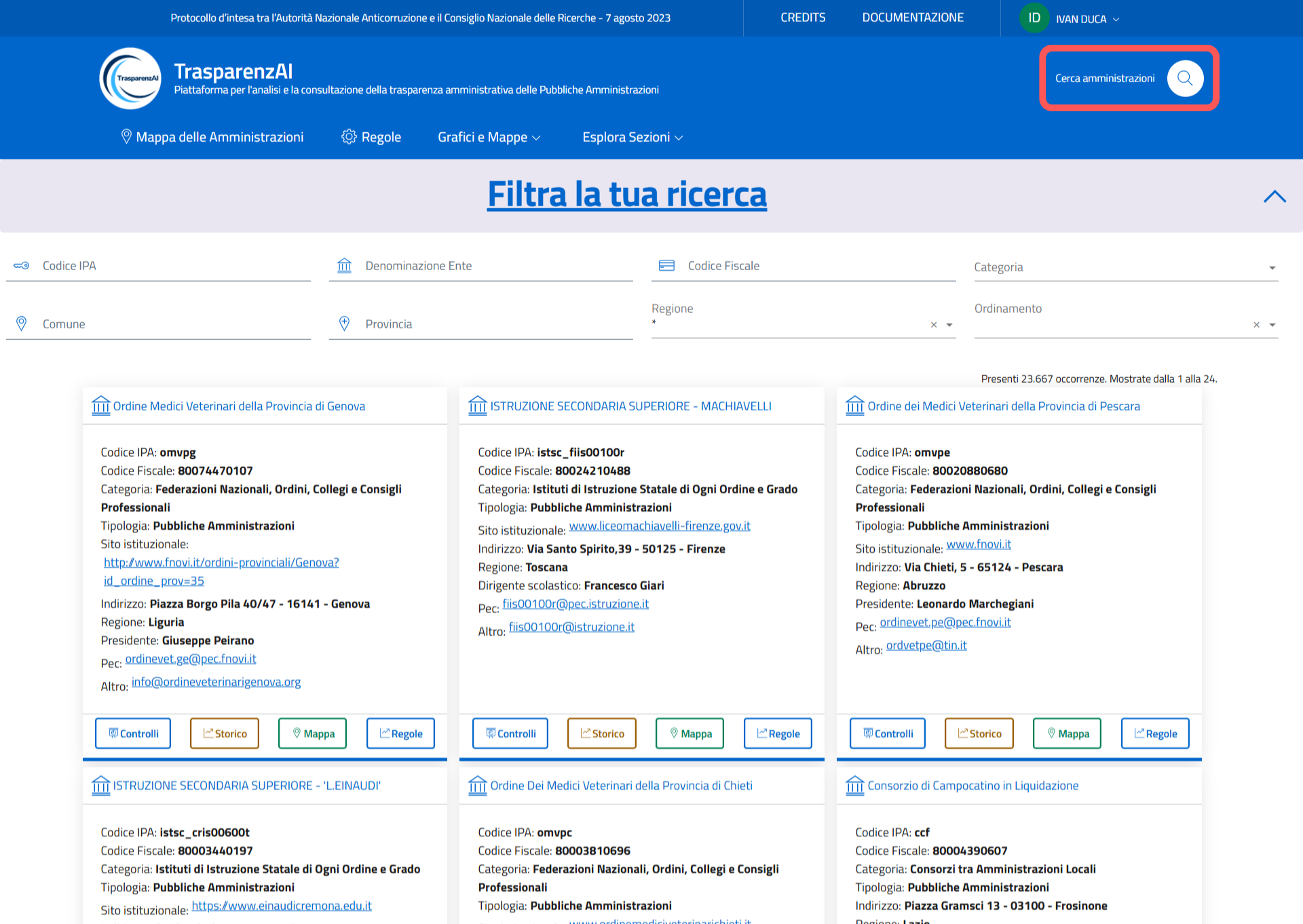
Fig. 5.6 Menù - Cerca Amministrazioni¶
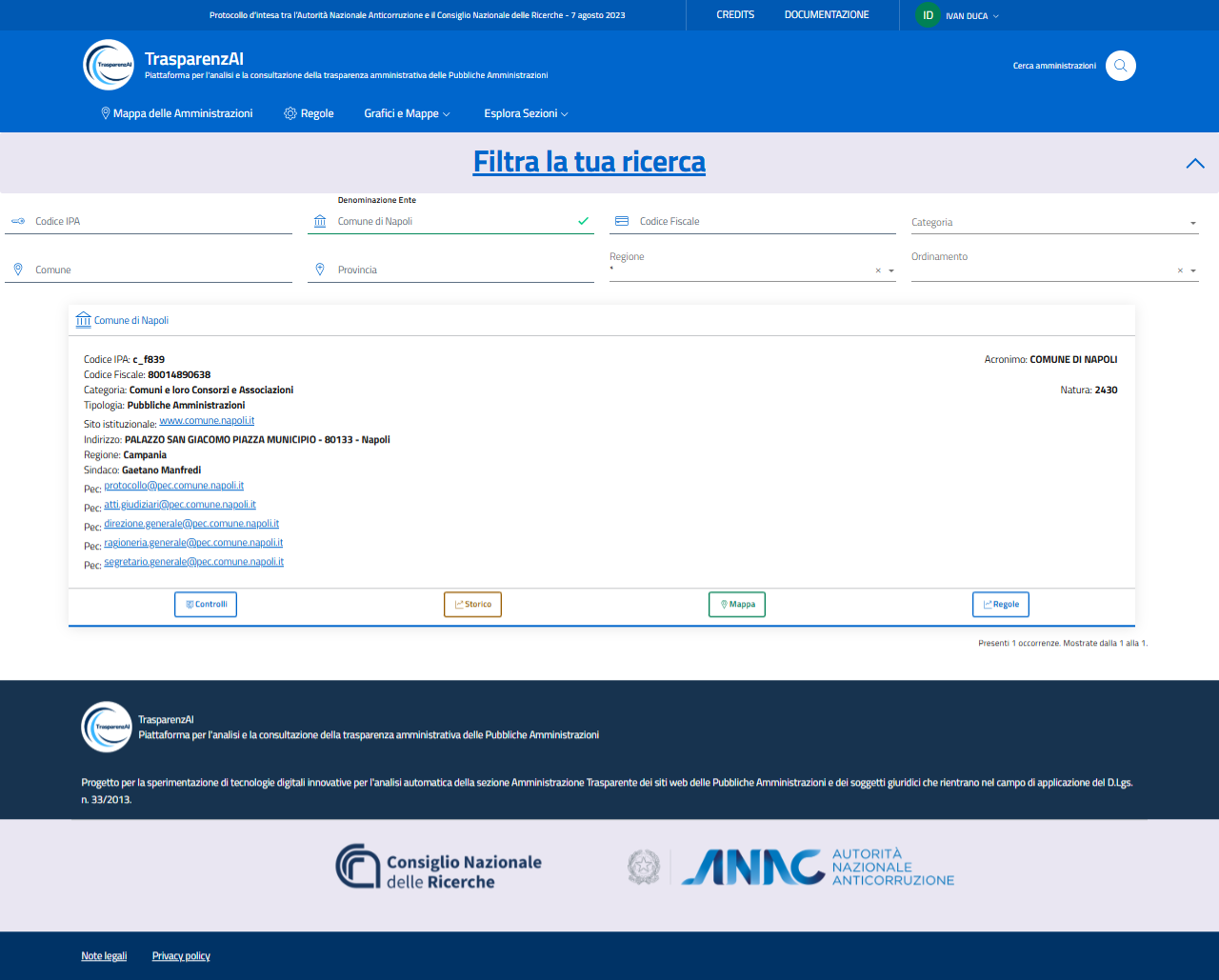
Fig. 5.7 Esempio ricerca filtro «Denominazione Ente»¶
